한 한달 전인가.. 갑자기 맥 노트북을 켤 때마다 이런 경고창이 떴다.
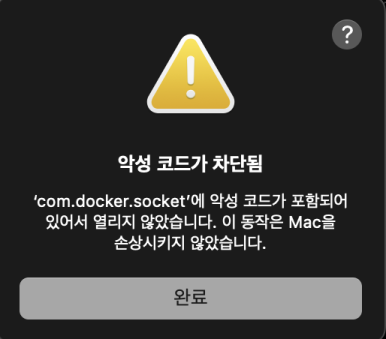
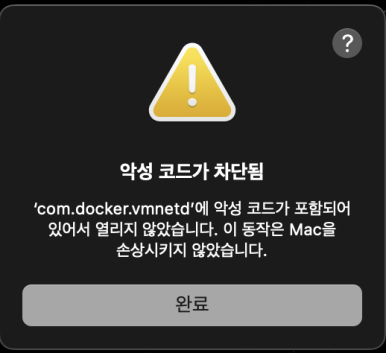
뭐지? 내 노트북에 악성코드 깔렸다고? 하고 심장이 두근거렸다.
곧바로 구글에 쳐봤는데 오류가 전세계적으로 발생했던 건지
이미 스택오버플로우와 도커 커뮤니티에 외국분들이 막 이래저래 해결방법을 찾고 공유하는 모습이 보였다.
그렇게 한달이 지난 지금..
이젠 뭔가 해결방법이 많이 나왔겠지 싶어서 다시 검색해보았다.
역시나 공식에서도 해결책을 제시해놓았다.
그럼 이제 해결을 해보자.
참고로 나의 노트북은 맥북 프로 M3이다.
1. 기존에 깔려있던 도커 지웠다가 4.37.2 이상 버전으로 다시 설치(해결 실패)
다시 실행해봤지만... 실행 안된다. 여전히 경고창이 뜬다.
2. cmd창에 코드 입력
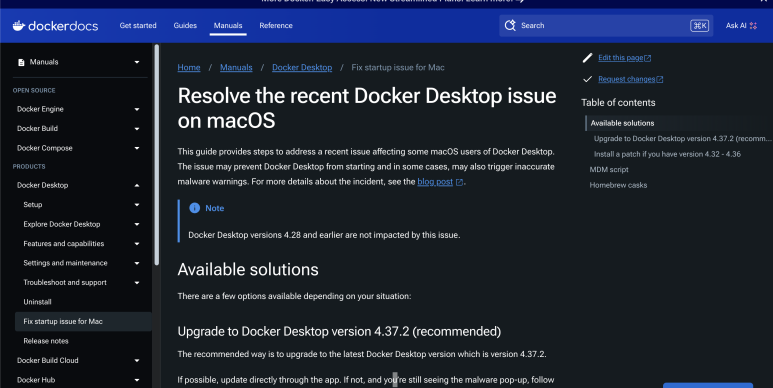
최신버전 재설치 해도 여전히 문제가 발생할 경우 iTerm에다가 아래 코드를 작성한다.
sudo launchctl bootout system/com.docker.vmnetd 2>/dev/null || true
sudo launchctl bootout system/com.docker.socket 2>/dev/null || true
sudo rm /Library/PrivilegedHelperTools/com.docker.vmnetd || true
sudo rm /Library/PrivilegedHelperTools/com.docker.socket || true
ps aux | grep -i docker | awk '{print $2}' | sudo xargs kill -9 2>/dev/null
나는 한 줄씩 입력했다.
첫번째 줄을 입력하니 password를 치라고 떴다.
본인 맥 비밀번호를 적으면 된다.
이때 다들 알겠지만 패스워드는 입력을 해도 커서나 문자 등 아무것도 보이지 않는다.
그러니 꼼꼼하게 천천히 패스워드를 입력할 것.
cmd창에 password를 적고 나면
이번엔 알림창이 뜨면서 다시 한번 패스워드를 입력하라고 한다.
역시나 맥 비밀번호를 입력하면 됨.
이후 두번째 줄부터 하나씩 입력하고 엔터 입력하고 엔터.. 진행했다.
이때까진 아직 이전에 설치한 도커를 지우지 않은 상태였다.
3. 다시 최신 버전 도커 설치
기존에 있는 도커 앱을 지우지 않고 그대로 둔 상태에서 한 단계 더 최신버전인 4.38버전을 다운로드 덮어쓰기 해서 받았다.
다운로드 이후 재부팅
.
.
.
성공!!!!! 이제 더 이상 알림창이 뜨지 않는다.ㅎㅎ
휴. 악성코드에 감염된게 아니라서 다행이다.